在 Excel 的学习与使用过程中,相对引用、绝对引用和混合引用是非常重要的概念,但许多小伙伴常常对它们感到困惑。这些引用方式实际上是 Excel 知识体系中的核心内容,掌握好它们能让我们在函数运用、数据处理等操作中更加得心应手。
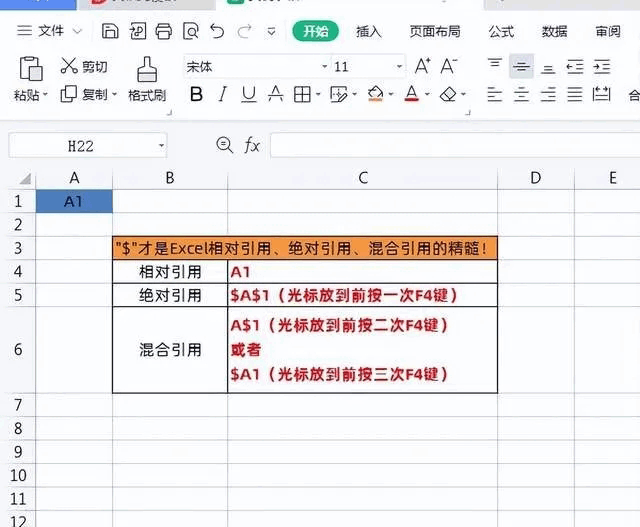
一、三种引用方式的外观展示
首先,我们以表格 A 列第一行的单元格为例来看看这三种引用方式的样子。
相对引用:它的表示形式为 A1。相对引用是指引用某个单元格或者单元格内的值时,如果后续进行(左右上下)拖拽填充的操作,引用的位置会根据填充的方向和规律发生相应的变化。
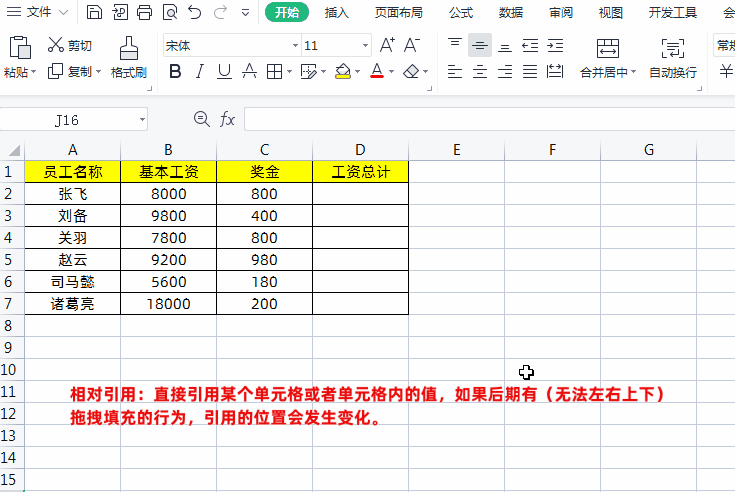
绝对引用:其形式是在列号和行号前面都加一个美元符号,即$A$1。这种引用方式是对引用的单元格所在的行和列进行了严格的限制。当进行拖拽填充等操作时,引用的位置会保持不变,因为它已经通过美元符号锁定了行和列。
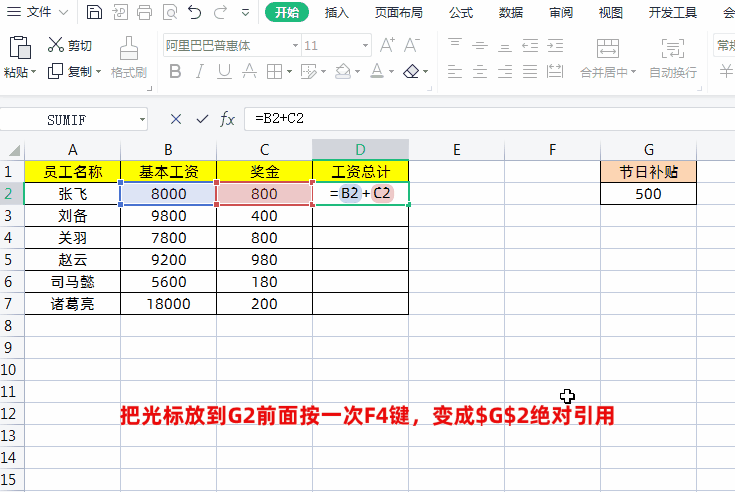
混合引用:混合引用有两种形式,分别是$A1(锁列不锁行)和A(锁行不锁列)。这意味着在混合引用中,行或列中有一个是相对引用,另一个是绝对引用,加了”的行号或者列号在进行填充等操作时会保持不变,而另一个没有加“$” 的则会根据填充情况发生变化。
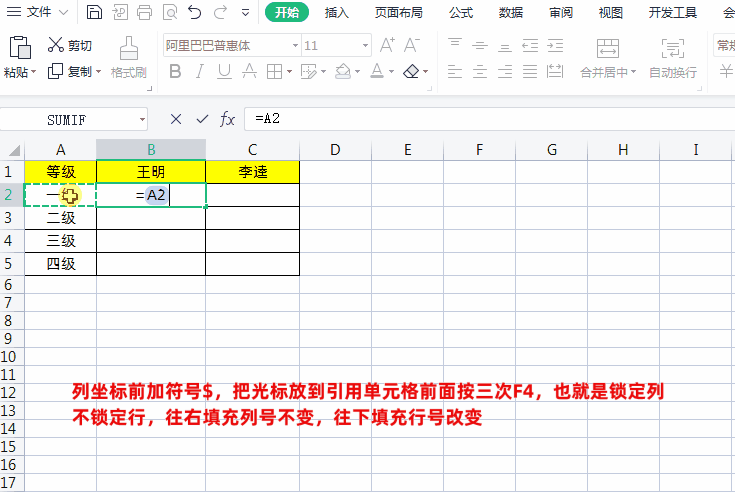
二、F4 快捷键切换引用方式操作方法
在实际操作中,我们可以使用 F4 快捷键来快速切换引用方式。不过,在切换之前,需要先选择要切换引用方式的部分(比如公式中的某个单元格引用部分)。
切换成绝对引用:按一次 F4 键,所选的引用部分就会变成绝对引用形式。例如,原本是相对引用 A1,按一次 F4 键后就会变为$A$1。
混合引用:
锁行不锁列:按二次 F4 键,引用方式会变为 $A1 的形式。这种情况下,在进行填充操作时,列号会根据填充情况变化,而行号会保持固定。
锁列不锁行:按三次 F4 键,引用就会变成 A$1 的形式。此时,行号会随着填充操作变化,而列号保持不变。
切换回相对引用:如果按四次 F4 键,引用方式就又会回到相对引用,例如从$A$1 变回 A1,方便我们根据实际需求灵活调整引用方式。
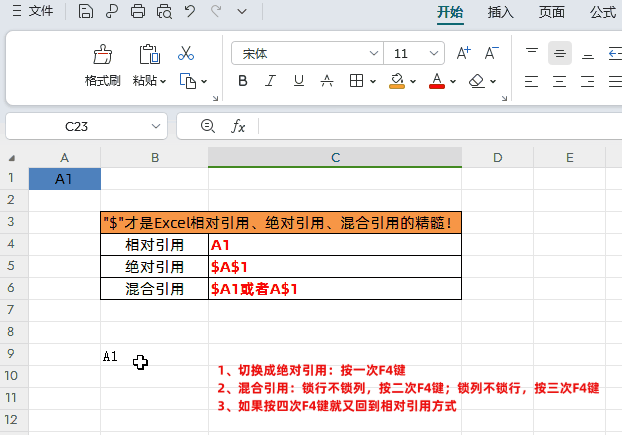
通过掌握 F4 快捷键切换引用方式的技巧,再结合对 Excel 三种引用方式的理解,我们就能在使用 Excel 函数和公式进行数据处理、计算等操作时,根据具体情况准确地选择合适的引用方式,从而提高数据处理的准确性和效率。希望大家对 Excel 相对引用、绝对引用、混合引用有更清晰的认识,并且能够熟练运用 F4 快捷键来为工作和学习提供便利。


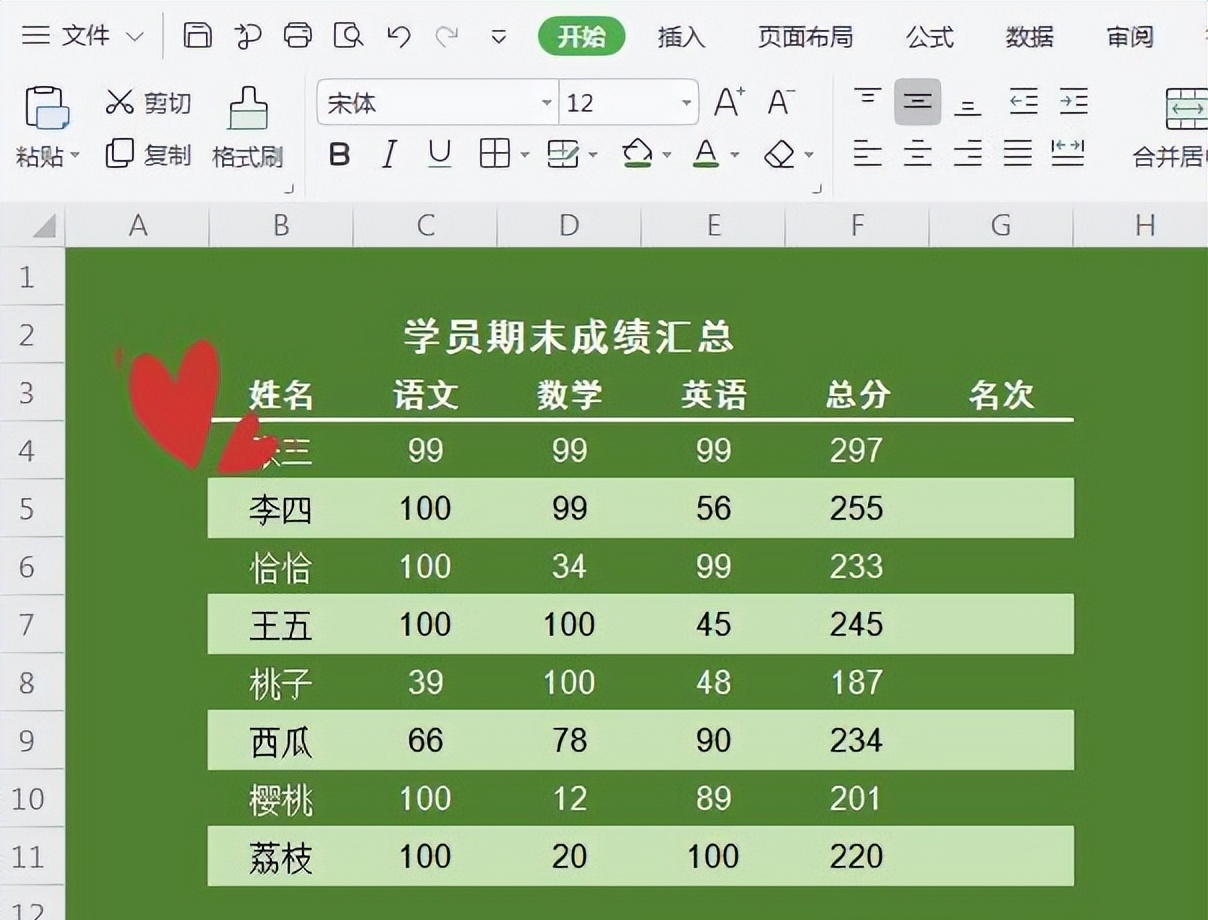
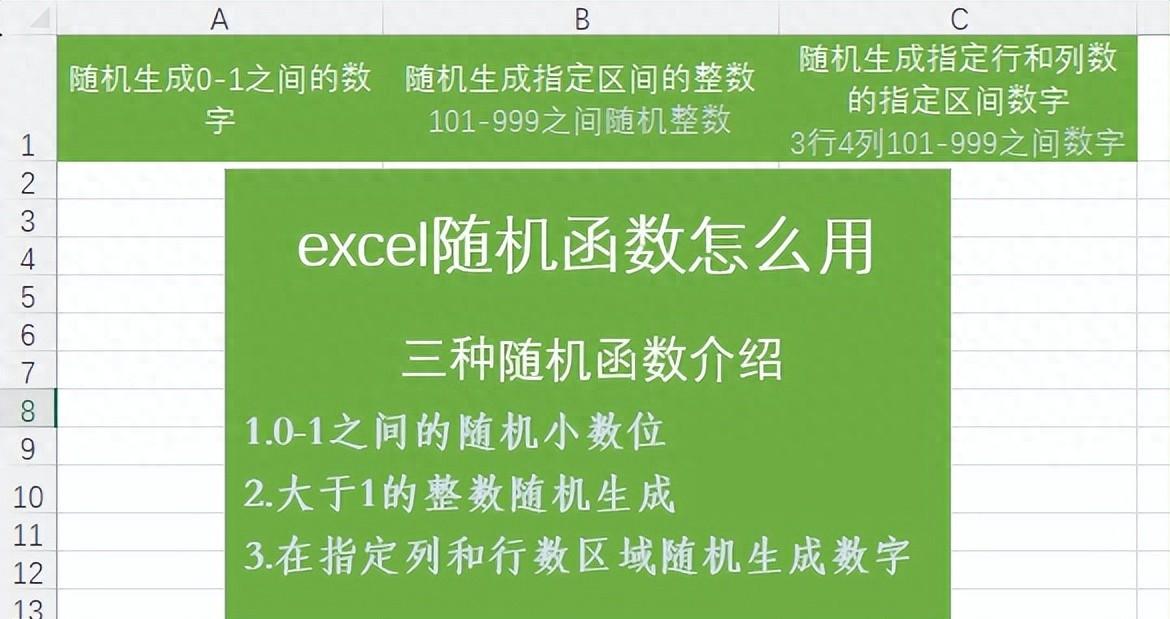


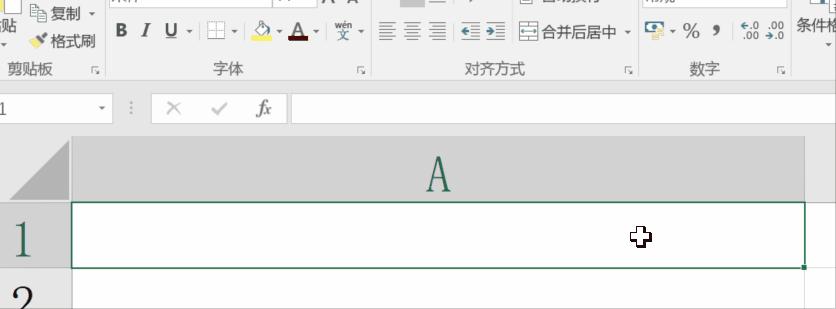

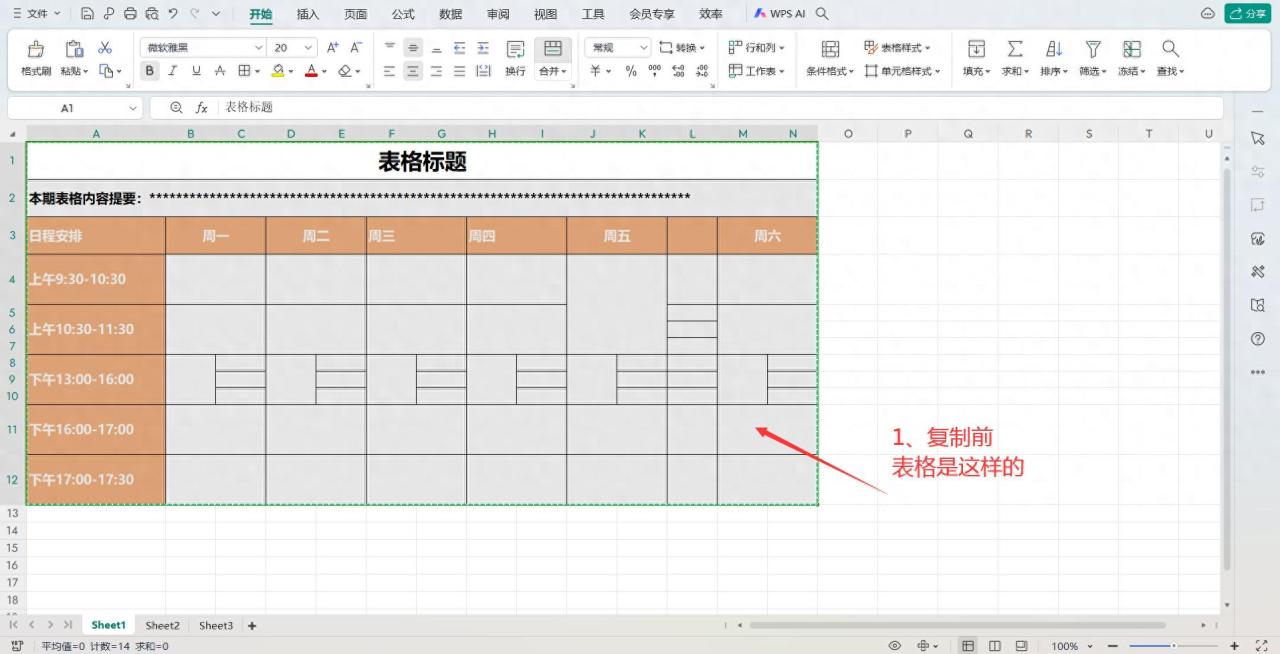
评论 (0)